Jos iPhonesi ei saa vahvistuskooditekstiviestejä iOS-järjestelmähäiriön vuoksi, Fixppo voi ratkaista ongelman yhdellä napsautuksella – vaikuttamatta viesteihin tai muihin tietoihisi.
Olitpa tekemässä pankkisiirtoa, suorittamassa maksua tai kirjautumassa verkkosivustolle tai sovellukseen, sinun on usein annettava vahvistuskoodi, jotta voit jatkaa. Monet iPhone-käyttäjät kohtaavat kuitenkin usein turhauttavan ongelman, joka johtuu siitä, että he eivät saa tekstiviestejä. Tämä voi olla melko stressaavaa ja saattaa häiritä tai viivyttää suunnitelmiasi.
Auttaaksemme sinua, olemme koonneet 8 käytännöllistä ratkaisua, jotka voivat tehokkaasti ratkaista ongelman, joka aiheuttaa tekstiviestien vastaanottamisen iPhonessasi.
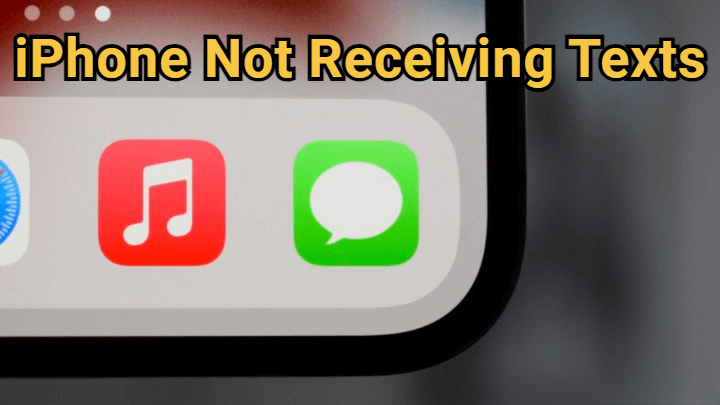
- Miksi iPhonesi ei vastaanota tekstiviestejä?
- Mitä tehdä, kun iPhone ei voi vastaanottaa tekstiviestejä?
- 1. Muuta paikkaan, jossa on parempi signaali
- 2. Kytke lentokonetila päälle ja pois päältä
- 3. Tarkista Estetyt yhteystiedot
- 4. Ota "MMS-viestit" käyttöön asetuksissa
- 5. Tarkista iPhonen tallennustila
- 6. Käynnistä iPhone uudelleen
- 7. Käytä ammattimaista iOS-korjausohjelmistoa
- 8. Ota yhteyttä matkapuhelinoperaattoriisi
Miksi iPhonesi ei vastaanota tekstiviestejä
Jos olet miettinyt tätä, et ole yksin. Korjataksesi ongelman nopeasti, ensimmäinen askel on tunnistaa perimmäinen syy. Alla on joitain yleisimmistä syistä, miksi iPhone ei ehkä vastaanota tekstiviestejä:
- Annoit väärän puhelinnumeron tai sähköpostiosoitteen.
- Televiestintä- tai sähköpostipalveluntarjoajat estävät asiaankuuluvien tekstiviestien vastaanottamisen.
- Tietyt puhelinnumerot estettiin vahingossa, minkä vuoksi iPhone suodatti vahvistusviestit.
- Epävakaa signaaliyhteys.
- Tekstiviestitila on täynnä eikä uusia viestejä voi vastaanottaa.
- Lentokonetila on päällä.
Mitä tehdä, kun iPhone ei voi vastaanottaa tekstiviestejä?
Jopa pikaviestinnän aikakaudella tekstiviestit ovat välttämättömiä vahvistuskoodien vastaanottamisessa. Jos iPhonesi ei saa näitä viestejä, kokeile näitä 8 tehokasta tapaa korjata ongelma.
1 Muuta paikkaan, jossa on parempi signaali
Jos signaalisi on heikko tai epävakaa – näytössä näkyy "Ei palvelua" tai "Haetaan" - tekstiviestit saattavat viivästyä tai puuttua.
Yritä siirtyä toiseen paikkaan parantaaksesi signaalin voimakkuutta. Voit tarkistaa nykyisen signaalisi iPhonen näytön vasemmasta yläkulmasta.
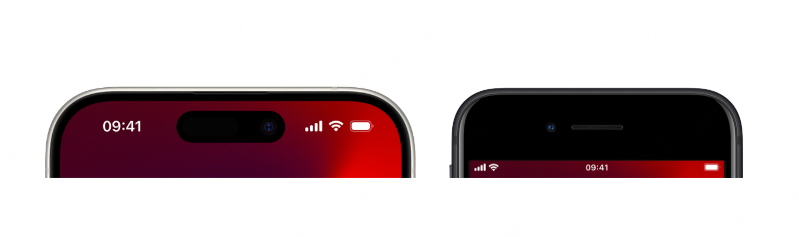
2 Kytke lentokonetila päälle ja pois päältä
Jos signaalisi on voimakas, mutta iPhone ei vieläkään vastaanota tekstiviestejä, yritä ottaa lentokonetila käyttöön hetkeksi ja sammuttaa se sitten uudelleen. Tämä yksinkertainen temppu voi usein auttaa päivittämään verkkoyhteytesi ja korjaamaan viestien toimitusongelmia.
Vaihe 1:Siirry kohtaan Asetukset > Lentokonetila ja ota se käyttöön.
Vaihe 2:Odota hetki ja sammuta se sitten uudelleen. Varmista, että mobiilipalvelut (matkapuhelindata) on käytössä.
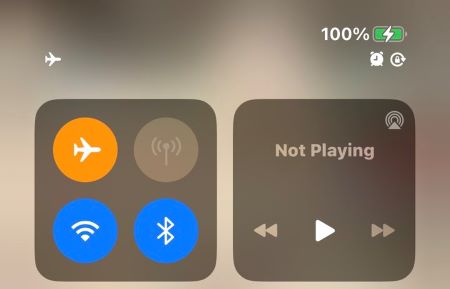
3 Tarkista estetyt yhteystiedot
Roskapostin tai mainosviestien välttämiseksi jotkut käyttäjät estävät tiettyjä numeroita iPhonessaan. On kuitenkin mahdollista, että olet vahingossa estänyt numeron, joka lähettää vahvistuskoodeja, mikä estää sinua vastaanottamasta tärkeitä viestejä.
Jos epäilet näin, tarkista yhteystiedot ja poista niiden esto seuraavasti:
Vaihe 1:Siirry kohtaan Asetukset > Viestit > Estetyt yhteystiedot.
Vaihe 2:Etsi numero, jonka eston haluat poistaa, pyyhkäise vasemmalle ja napauta Kumoa esto.

4 Ota "MMS-viestit" käyttöön asetuksissa
Joskus vahvistuskoodit voidaan lähettää MMS-viestinä tavallisen tekstiviestin sijaan. Jotta et menetä viestejä, on hyvä idea ottaa MMS Messaging -vaihtoehto käyttöön iPhonessasi.
Vaihe 1:Siirry kohtaan Asetukset > Viestit.
Vaihe 2:Vieritä alas ja ota MMS-viestit käyttöön.
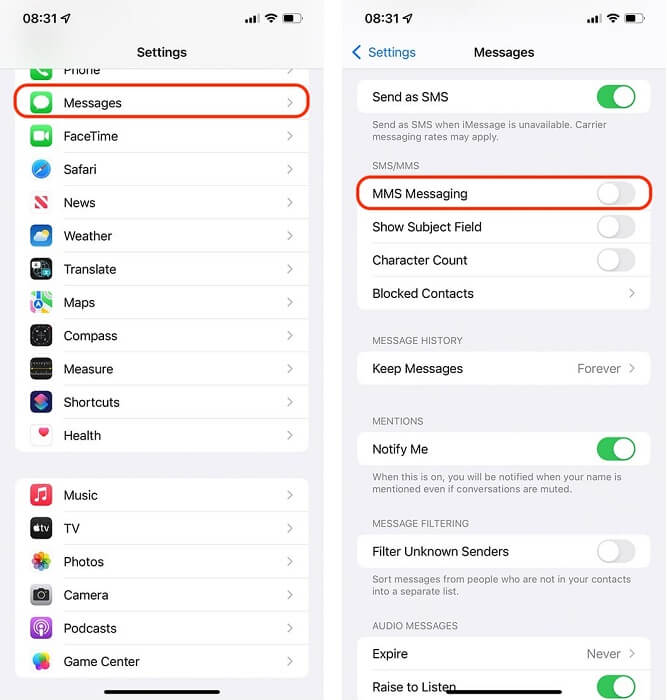
5 Tarkista iPhonen tallennustila
Etkö vieläkään saa tekstiviestejä iPhonellesi? Yksi mahdollinen syy on riittämätön tallennustila. Jos laitteessasi on vähän tilaa, se ei ehkä pysty vastaanottamaan uusia viestejä, kuten vahvistuskoodeja.
Vaihe 1:Siirry kohtaan Asetukset > Yleiset > iPhonen tallennustila.
Vaihe 2:Täällä voit tarkistaa, kuinka paljon tallennustilaa on käytetty ja mitä on käytettävissä. Tarkista sovellusten ja tiedostojen luettelo ja poista kaikki tarpeettomat tilan vapauttamiseksi.
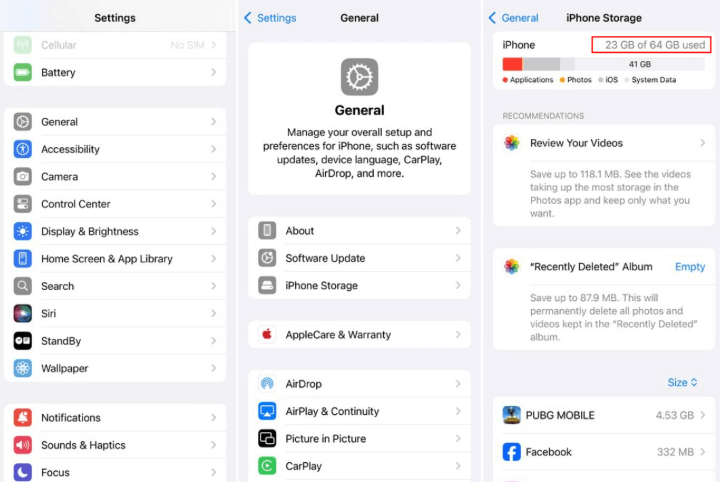
6 Käynnistä iPhone uudelleen
Jos iPhonesi jäätyy tai toimii, yksinkertainen uudelleenkäynnistys voi usein päivittää taustaprosesseja ja korjata pieniä ongelmia, mukaan lukien vahvistustekstiviestien vastaanottamiseen liittyvät ongelmat.
👍 Kuinka käynnistää iPhone uudelleen:
- iPhone 8 tai vanhempi: Pidä virtapainiketta painettuna, kunnes liukusäädin tulee näkyviin, ja sammuta laite sitten vetämällä sitä.
- iPhone X tai uudempi: Pidä virtapainiketta ja jompaakumpaa äänenvoimakkuuspainiketta painettuna, kunnes liukusäädin tulee näkyviin, ja sammuta sitten vetämällä se.
Odota muutama sekunti ja käynnistä iPhone uudelleen painamalla virtapainiketta uudelleen. Yritä uudelleenkäynnistyksen jälkeen pyytää vahvistuskoodia uudelleen nähdäksesi, onko ongelma ratkennut.
Jos tavallinen uudelleenkäynnistys ei auta, voit kokeilla pakko-uudelleenkäynnistystä. Katso vaiheittaiset ohjeet alla olevasta videosta.
7 Käytä ammattimaista iOS-korjausohjelmistoa
Jos olet kokeillut kaikkia yllä olevia menetelmiä etkä edelleenkään voi vastaanottaa tekstiviestivahvistuskoodeja, iPhonessasi saattaa olla järjestelmään liittyvä ongelma. Vaikka et olisi varma, mikä sen aiheuttaa, ammattimainen iOS-korjaustyökalu, kuten iMyFone Fixppo, voi auttaa sinua tunnistamaan ja korjaamaan ongelman nopeasti.
iMyFone Fixppo voi korjata yli 150 iOS-järjestelmäongelmaa, mukaan lukien tekstiviestien toimitusongelmat – ilman tietojen menetystä.
Et tarvitse teknisiä taitoja, sinun ei tarvitse viedä puhelintasi huoltokeskukseen, eikä henkilötietojen vuotamisen vaaraa ole. Se on yksinkertainen, turvallinen ja tehokas tapa saada viestisi taas toimimaan.
Käytä iOS-korjaustyökalua ratkaistaksesi iPhonen, joka ei saa tekstiviestejä:
Vaihe 1:Lataa ja asenna iMyFone Fixppo tietokoneellesi ja napsauta sitten "Standard Mode" ohjelmiston pääliittymästä.

Vaihe 2:Liitä iPhone tietokoneeseen ja napsauta "Lataa" saadaksesi ohjelmiston, joka vastaa laitteesi laiteohjelmistoa.

Vaihe 3:Kun lataus on valmis, napsauta "Käynnistä" korjataksesi ongelman, jonka mukaan iPhone ei saa SMS-vahvistuskoodia.
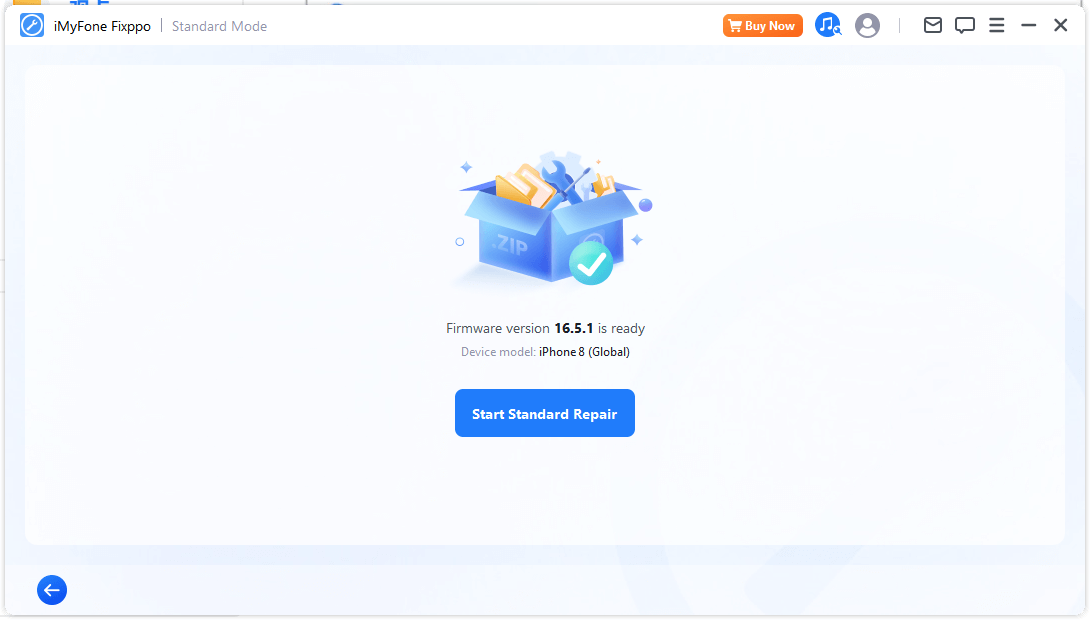
Vaihe 4:Vain muutamassa minuutissa näet seuraavan onnistuneen korjausliittymän. Napsauta "Valmis" ja odota, että puhelin käynnistyy uudelleen. Sitten voit vastaanottaa vahvistusviestin iPhonellesi.
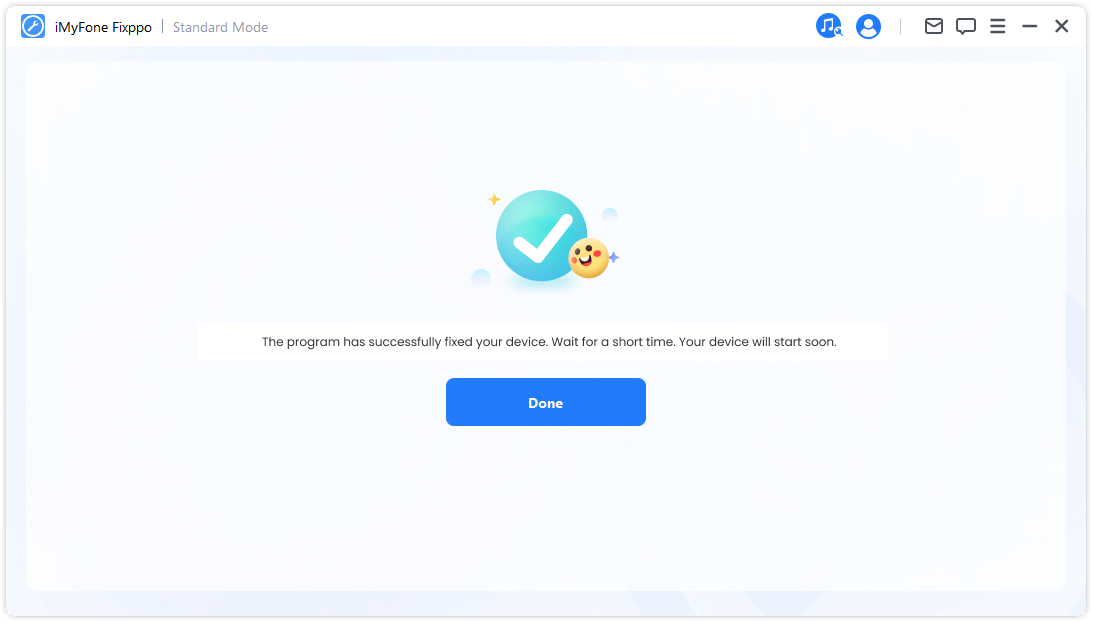
8 Ota yhteyttä matkapuhelinoperaattoriisi
Jos mikään yllä olevista menetelmistä ei toimi, ongelma saattaa liittyä operaattoriisi tai SIM-korttiisi. Tässä tapauksessa on parasta ottaa yhteyttä matkapuhelinpalveluntarjoajaasi saadaksesi apua.
On mahdollista, että SIM-korttisi on vaurioitunut, suunnitelmasi ei tue tekstiviestejä tai olet saattanut jättää maksun väliin. Kaikki tämä voi vaikuttaa kykyysi vastaanottaa tekstiviestejä.
Ota yhteyttä operaattorisi asiakaspalveluun ja tarkista tiliisi tai verkkopalveluun liittyvät ongelmat – he voivat opastaa sinua seuraavien vaiheiden läpi.
🔗 Johtopäätös
Mietitkö edelleen, mitä tehdä, jos iPhonesi ei voi vastaanottaa vahvistuskoodeja? Tämä opas on opastanut sinut läpi kattavimman joukon ratkaisuja – asetusten tarkistamisesta ammattimaisten korjaustyökalujen käyttöön.
Kokeile näitä 8 menetelmää vaihe vaiheelta ratkaistaksesi ongelma. Ja jos ongelma johtuu ohjelmiston häiriöstä, iMyFone Fixppo tarjoaa helpoimman korjauksen – se ei ainoastaan ratkaise tekstiviesti-ongelmia, vaan voi myös korjata yli 150 iOS-järjestelmävirhettä ilman tietojen menetystä.
Älä odota enää – lataa Fixppo ilmainen kokeiluversio ja saat iPhonesi takaisin normaaliksi hetkessä!







